
文章插图
【PS如何制作动态表情包 制作动态表情包的方法】 2、将另外一张表情包导入PS , 图层右键栅格化图层 , 用选区选中脸部 , 按快捷键【Ctrl+Shift+I】 , 反向选区 ,

文章插图
3、按Delete键 , 删除选区里面的内容 , 按快捷键【Ctrl+T】 , 将表情放大置合适大小 ,
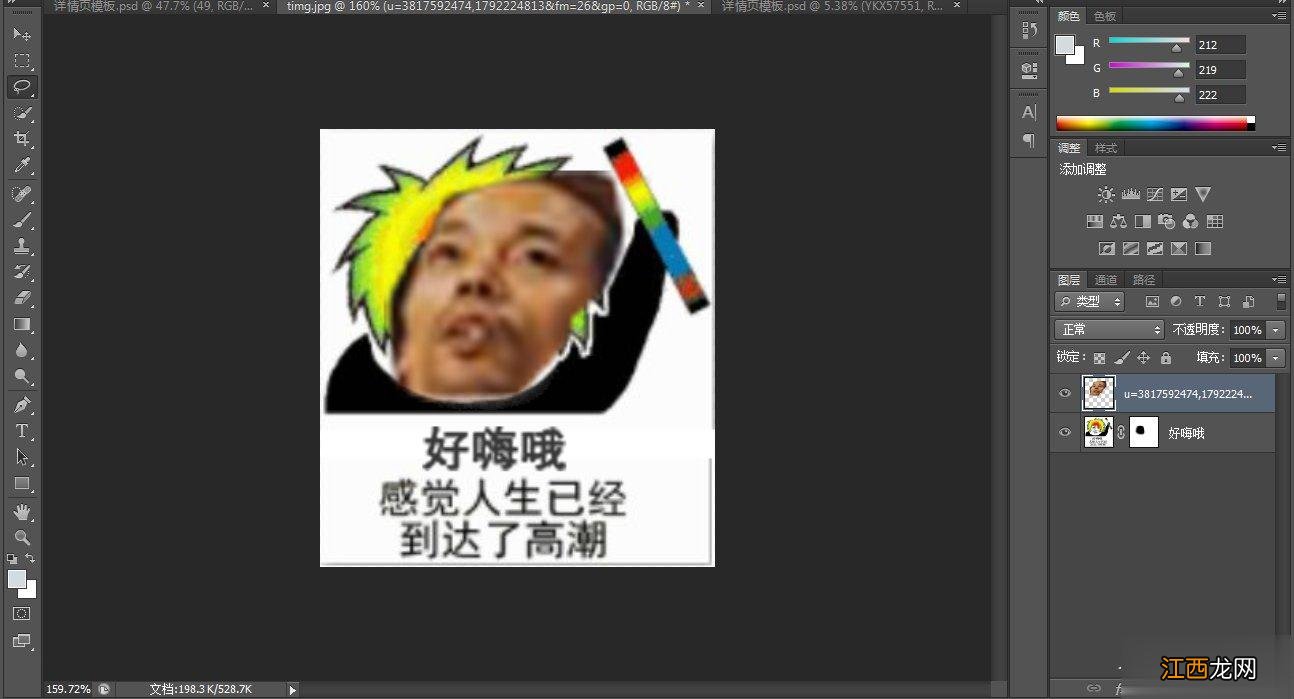
文章插图
4、在菜单栏中点击【图像】——【调整】——【色阶】 , 弹出窗口 , 进行设置调整 ,

文章插图
5、给自己表情图层建一个图层蒙版 , 使用黑色柔边圆笔刷 , 涂抹图片上的多余区域 ,
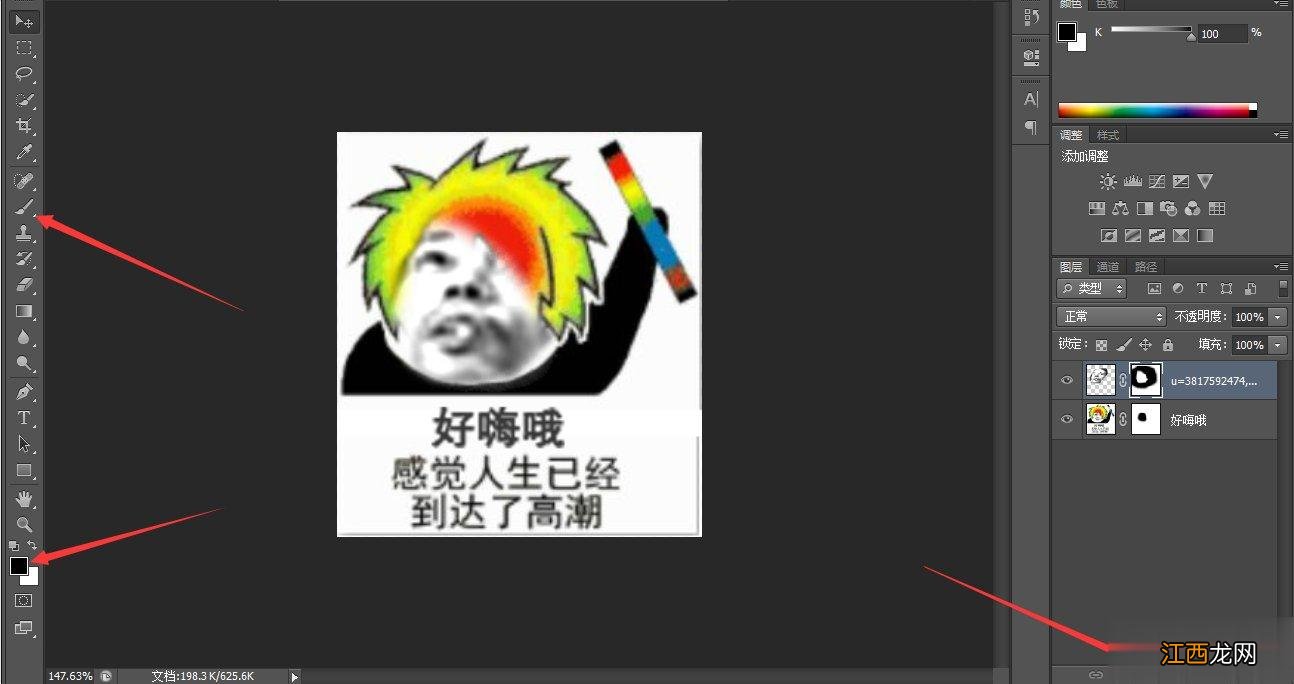
文章插图
6、然后合并所有图层 ,

文章插图
7、在菜单栏中点击【窗口】——【时间轴】 , 新建一个帧 ,

文章插图
8、在图层上方点击【调整】——【色相/饱和度】 , 弹出工作面板 , 调整色相 ,

文章插图
9、选中第一帧 , 关闭饱和度的眼睛;选中第二帧 , 开启色相饱和的眼睛 , 帧右下角的时间调整为0.5秒 ,

文章插图
10、处理完成 , 在菜单栏中点击【文件】——【存储为Web所用格式】 , 保存图片 , 选择GIF格式 ,

文章插图

文章插图
11、GIF动态表情包制作完成 , 效果如图 。

文章插图
相关经验推荐
- 银杏树的作用
- word运用线框制作文艺效果的方法
- 女性该如何养生?做好这几点可以减缓衰老!
- 小蚕豆U盘启动制作工具
- 制作酸奶的是什么菌
- 如何判断羊肚菌已发霉
- 入户门怎么分左青龙 风水进门五不见,如何看自家风水
- 西红柿炒鸡蛋的制作步骤
- 苹果干为什么要蒸一下
- 野生菌如何长时间保存












